質問
問題:Windows10でNtkrnlmp.exeBSODを修正するにはどうすればよいですか?
Windows10でntkrnlmp.exeBSODを修正するにはどうすればよいですか? 起動時に表示され、APC_INDEX_MISMATCHと表示されます。 どうもありがとう!
解決した答え
Ntkrnlmp.exeは、Microsoft Windowsオペレーティングシステムファイルの1つであり、カーネルイメージと呼ばれることがよくあります。 ハードウェア仮想化、メモリ管理、および他のプロセスの実行を含むがこれらに限定されない、複数のシステムのサービスを担当します。 したがって、定期的に実行されているNtkrnlmp.exeファイルは、いかなる方法でも削除または変更しないでください。
ただし、このファイルはWindows 10BSODのかなり一般的な原因です。 多くの人がNtkrnlmp.exeBSODを次の技術資料とともに報告しました。
- APC_INDEX_MISMATCH
- STORE_DATA_STRUCTURE_CORRUPTION
- SYSTEM_SERVICE_EXCEPTION
これらは、Ntkrnlmp.exeファイルがトリガーする主なBSODタイプですが、リストは明確ではありません。 一部の人にとっては、Windows 10アップデート(特にKB4056892)をインストールするときに問題が発生します。 他の人はWindows10のセットアップ中にこれに遭遇し、次のエラーメッセージを受け取ります。Ntkrnlmp.exeを読み込めませんでした。 エラーコードは7です。Ntkrnlmp.exe BSODが発生する場合は多くありますが、発生する理由は多くありません。
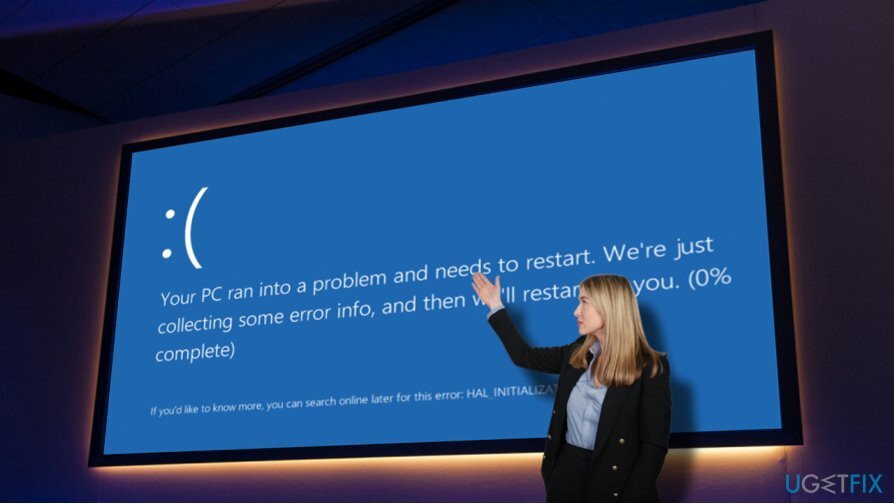
2-スパイウェアのサイバーセキュリティ専門家[1] 正当なWindowsOSファイルとプロセスがハッカーの標的になることが多いことを指摘します。 したがって、Ntkrnlmp.exeのブルースクリーンが予期せず表示された場合は、システムにマルウェアがないかどうかを確認する必要があります。 通常、このファイルはWin32フォルダにあります。 別の場所で検出された場合は、ウイルス、トロイの木馬、[2] スパイウェアまたは別の感染がPCに隠れています。 それを修正するには、次のコマンドでスキャンを実行する必要があります リイメージMac洗濯機X9 または別の信頼できるセキュリティツール。
ただし、ほとんどの場合、マルウェア対策スキャンはNtkrnlmp.exeエラーの修正に役立ちません。これは、その原因が古いグラフィックカードドライバー、CPU、およびGPUのオーバークロックであるためです。[3] 間違ったBIOS設定など。 したがって、最適化ツールを使用してPCをスキャンしたが、それが機能しなかった場合は、次のNtkrnlmp.exeBSOD修正を試してください。
修正1。 グラフィックカードドライバを更新する
損傷したシステムを修復するには、ライセンス版を購入する必要があります リイメージ リイメージ.
- 右クリック Windowsキー を選択します デバイスマネージャ。
- 拡大 ディスプレイアダプター。
- グラフィックカードドライバを右クリックして、 ドライバーを更新します。
- クリック 更新されたドライバソフトウェアを自動的に検索します プロセスが終了するのを待ちます。
- 完了したら、PCを再起動します。
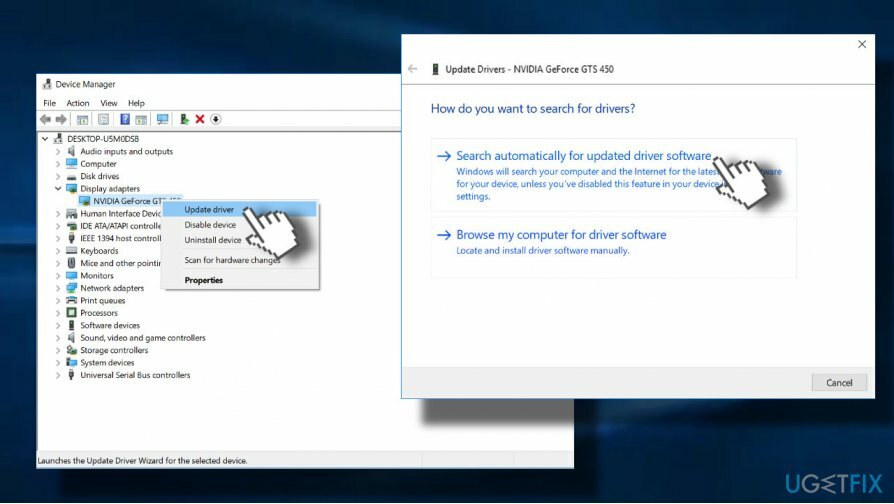
修正2。 DriverVerifierを実行する
損傷したシステムを修復するには、ライセンス版を購入する必要があります リイメージ リイメージ.
グラフィックスドライバーの更新がNtkrnlmp.exeエラーを修正するのに十分でない場合は、ドライバーを実行できます ベリファイア。Windowsカーネルモードドライバーとグラフィックスドライバーを管理し、不正なものから保護します。 変更します。 スキャンにより、問題を引き起こしている可能性のある破損したドライバーがシステムに含まれているかどうかが示されます。
- 押す Windowsキー+ X を選択します コマンドプロンプト(管理者)。
- クリック はい に UAC。
- タイプ ベリファイア を押して 入力 コマンドを実行します。
- 新しいウィンドウで、 標準設定を作成する 次にクリックします 次。
- クリック このコンピューターにインストールされているすべてのドライバーを自動的に選択します。
- 最後に、をクリックします 終了 ボタンをクリックして、検証プロセスを開始します。 ドライバーのステータスに関するレポートを取得する必要があるため、指示に従ってすべての問題を修正してください。

修正3。 オーバークロックを無効にする
損傷したシステムを修復するには、ライセンス版を購入する必要があります リイメージ リイメージ.
専門家によると、Ntkrnlmp.exeのブルースクリーンは、CPUまたはGPUのオーバークロックによってトリガーされることがよくあります。 したがって、前述の方法のいずれも機能しない場合は、オーバークロックを無効にするか、少なくともクロック周波数を下げるようにしてください。 この目的のために、BIOS設定を入力し、オーバークロック周波数を変更するか、自動に設定する必要があります。
修正4。 BIOSからC-statesとEISTを無効にする
損傷したシステムを修復するには、ライセンス版を購入する必要があります リイメージ リイメージ.
BIOS設定の変更は、細心の注意が必要な手順です。 したがって、以下の手順を注意深く実行し、Ntkrnlmp.exe BSODが残っている場合は、結局、設定を前の状態に変更してください。
- 次回システムがNtkrnlmp.exeエラーを返したときに、を押し続けます Ctrl + Alt + Del ボタン。 これで、システムが再起動するはずです。 BIOSセットアップに切り替えるには、を押します。 F12 数回。
- いつ 設定 書かれたボックスが発生し、を押します 入力。
- アクセス 詳細メニュー を選択します CPU構成。
- 今クリック CPUパワー管理。
- 最後に、 Cステート と EIST に 無効。
- 変更を保存して、システムを再起動します。
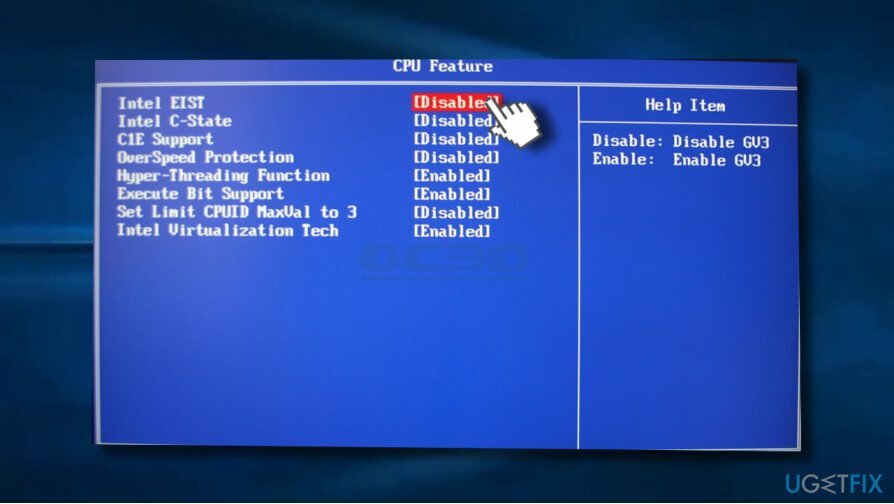
修正4。 システムの復元ポイントを有効にする
損傷したシステムを修復するには、ライセンス版を購入する必要があります リイメージ リイメージ.
システムの復元ポイントを過去に作成した場合は、作成したポイントの1つを有効にして、Ntkrnlmp.exeエラーの修正を試みることができます。
- に移動 始める メニューと入力 システムの復元 Windowsの検索ボックスで。
- 選択する 復元ポイントを作成します。
- クリック システムの復元 ボタンをクリックしてクリックします 次。
- Ntkrnlmp.exeバグが割り込みを開始する前に作成されたシステムの復元ポイントを選択し、 次.
- 使用可能な復元ポイントが1つしかない場合は、マークを付けます より多くの復元ポイントを表示する チェックボックス。
- 復元ポイントを選択して、 次。
- コンピュータを再起動して、システムの復元を完了します。
エラーを自動的に修復する
ugetfix.comチームは、ユーザーがエラーを排除するための最良の解決策を見つけるのを支援するために最善を尽くしています。 手動の修復技術に苦労したくない場合は、自動ソフトウェアを使用してください。 すべての推奨製品は、当社の専門家によってテストおよび承認されています。 エラーを修正するために使用できるツールを以下に示します。
オファー
今やれ!
修正をダウンロード幸せ
保証
今やれ!
修正をダウンロード幸せ
保証
Reimageを使用してエラーを修正できなかった場合は、サポートチームに連絡してください。 問題について知っておくべきと思われる詳細をすべてお知らせください。
この特許取得済みの修復プロセスでは、2500万のコンポーネントのデータベースを使用して、ユーザーのコンピューター上の破損または欠落したファイルを置き換えることができます。
損傷したシステムを修復するには、ライセンス版を購入する必要があります リイメージ マルウェア除去ツール。

VPNは、 ユーザーのプライバシー. Cookieなどのオンライントラッカーは、ソーシャルメディアプラットフォームやその他のWebサイトだけでなく、インターネットサービスプロバイダーや政府でも使用できます。 Webブラウザーを介して最も安全な設定を適用した場合でも、インターネットに接続されているアプリを介して追跡することができます。 さらに、Torのようなプライバシー重視のブラウザは、接続速度が低下するため、最適な選択ではありません。 あなたの究極のプライバシーのための最良の解決策は プライベートインターネットアクセス –匿名でオンラインで安全を確保します。
データ回復ソフトウェアはあなたを助けることができるオプションの1つです ファイルを回復する. ファイルを削除しても、そのファイルは空中に消えることはありません。その上に新しいデータが書き込まれない限り、ファイルはシステムに残ります。 データリカバリプロ は、ハードドライブ内の削除されたファイルの作業コピーを検索する回復ソフトウェアです。 このツールを使用すると、貴重なドキュメント、学校の仕事、個人の写真、その他の重要なファイルの紛失を防ぐことができます。